כמומחה IT, אני נשאל לעתים קרובות כיצד לשנות את הטפט באופן אוטומטי לאחר אתחול מחדש ב-Windows 11/10. הנה איך לעשות את זה: 1. עבור לתפריט התחל והקלד 'regedit' בשורת החיפוש. 2. לאחר פתיחת עורך הרישום, נווט אל המפתח הבא: HKEY_CURRENT_USERControl PanelDesktop 3. בחלונית הימנית, לחץ פעמיים על הערך 'טפט' ושנה את הערך לנתיב התמונה שבה ברצונך להשתמש כטפט שלך. 4. סגור את עורך הרישום והפעל מחדש את המחשב. הטפט החדש שלך אמור להיות במקום.
אם תגלה שמחשב Windows 11/10 שלך חוזר לטפט הישן או לטפט ברירת המחדל לאחר אתחול מחדש, פוסט זה עשוי לעזור לך. זה קורה בדרך כלל רק לאחר הפעלה מחדש של המחשב לאחר כיבוי, ואינו תלוי בהגדרות השינה או השינה. בפוסט זה נראה מה אתה יכול לעשות אם אתה הטפט משתנה אוטומטית לאחר אתחול מחדש במחשב Windows.

תקן שינויים בטפט באופן אוטומטי לאחר אתחול מחדש ב-Windows 11/10
אם טפט שולחן העבודה שלך משתנה אוטומטית לאחר הפעלה מחדש של מחשב Windows, עקוב אחר העצות שלהלן.
- מחק את Slideshow.ini ו-TranscodedWallpaper ושנה את התמונה ב-CachedFiles.
- בדוק אם הגדרות סנכרון ערכות נושא מופעלות.
- בדוק אתחול נקי
- התאמת הגדרות צריכת החשמל
- בצע שחזור מערכת
בואו נדבר עליהם בפירוט.
1] מחק את Slideshow.ini ו-TranscodedWallpaper ושנה את התמונה ב-CachedFiles.
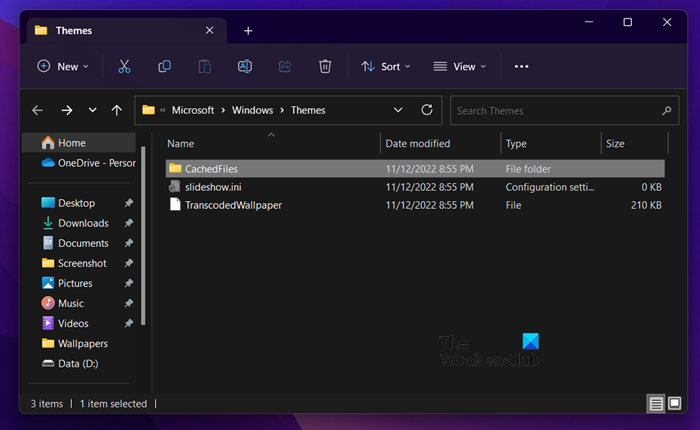
חלונות טלמטריה 10
ישנם שני קבצים, Slideshow.ini ו-TranscodedWallpaper, שעלולים להיות פגומים ולפיכך לגרום לבעיה זו. מחק את שני הקבצים האלה ואפשר ל-Windows ליצור אותם מחדש. כדי לעשות את אותו הדבר, בצע את השלבים הבאים.
- לִפְתוֹחַ נהג מאת Vin + E.
- ללחוץ תצוגה > הצג > פריטים מוסתרים.
- נווט למיקום הבא.|_+_|
- לִפְתוֹחַ slideshow.ini, נקה את כל תוכנו ושמור את הקובץ.
- לאחר מכן מחק את TranscodedWallpaper.
- לִפְתוֹחַ קבצים בקובץ שמור ולאחר מכן שנה את התמונה בתיקייה זו.
לאחר ביצוע כל השינויים, הפעל מחדש את המחשב ובדוק אם הבעיה נפתרה.
דיווח על אתרים גרועים
2] בדוק אם הגדרת סינכרון הנושא מופעלת.
ההגדרה להפעיל או להשבית אפשרויות סנכרון של Windows ממוקמת ב:
- Windows 11 : הקש על Windows + I כדי לפתוח את הגדרות > עבור אל חשבונות ולחץ עליו. > לחץ על 'גיבוי Windows' והזז את המחוון לפני 'זכור את ההגדרות שלי'.
- חלונות 10 : עבור אל התאמה אישית > התאמה אישית > ערכות נושא > הגדרות סנכרון.
מומלץ להפעיל מחדש את המחשב לאחר הפעלת תכונה זו.
3] סמן אתחול נקי
אתה עשוי להיתקל בבעיה זו גם אם יישום של צד שלישי מפריע לתהליכי Windows רגילים ומשנה את הטפט בחזרה לקודם. במקרה כזה, עליך לבצע אתחול נקי ולאחר מכן לראות אם הטפט השתנה. אם לא, הבעיה נגרמת על ידי תהליך של צד שלישי כלשהו. עליך להשבית תהליכים באופן ידני כדי לגלות איזה יישום גורם לבעיה זו.
לפעמים בעיה זו יכולה להיגרם על ידי תוכנת הניהול הראשית המותקנת מראש במחשב שלך. ברגע שאתה יודע איזו אפליקציה היא האשמה, השבת או הסר את ההתקנה ואתה אמור להיות בסדר.
4] התאם את אפשרויות צריכת החשמל
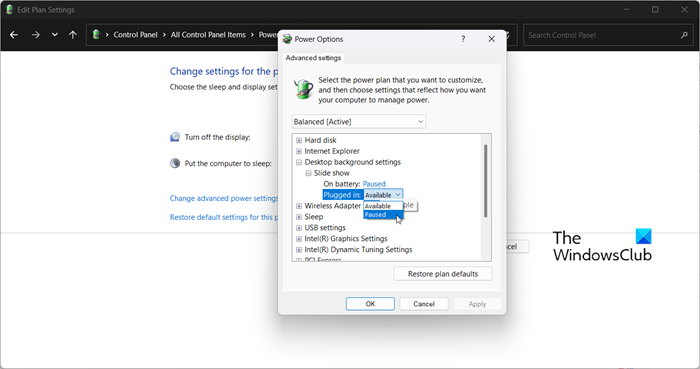
לאחר מכן, עלינו להתאים את הגדרות החשמל בלוח הבקרה כדי להיפטר מהבעיה. עליך להשהות את מצגת השקופיות כדי לעצור את שינוי הטפט האוטומטי. כדי לבצע שינויים אלה, בצע את השלבים המפורטים.
- לִפְתוֹחַ לוח בקרה.
- הגדר את התצוגה לסמלים גדולים.
- לחץ על אפשרויות צריכת חשמל.
- לאחר מכן לחץ על שנה את הגדרות התוכנית הקשורים לתוכנית שנבחרה.
- בחר שנה הגדרות צריכת חשמל מתקדמות.
- לְהַרְחִיב הצג הגדרות רקע > מצגת.
- שנה את שניהם מסוללות ו מְחוּבָּר ל מוּשׁהֶה.
לאחר ביצוע שינויים אלה, הפעל מחדש את המחשב ובדוק אם הבעיה נפתרה.
5] בצע שחזור מערכת
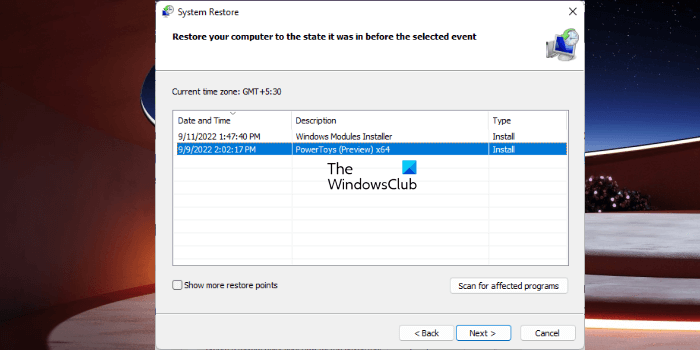
אם יש לך נקודת שחזור מערכת, זה כנראה הזמן הטוב ביותר לפרוס אותה. יש סיכוי שבגלל תצורה שגויה כלשהי, הטפט שלך משתנה אוטומטית. במקרה זה, עלינו לפרוס את שחזור המערכת כדי לפתור את הבעיה. כדי לעשות את אותו הדבר, בצע את השלבים הבאים.
ocr בכונן Google
- הקש Win + S, הקלד 'נקודת שחזור מערכת' והקש Enter.
- ללחוץ שחזור מערכת.
- בחר נקודת שחזור מערכת ולחץ על הבא.
- בצע את ההוראות על המסך כדי להשלים את התהליך.
אנו מקווים כי על ידי ביצוע הפתרונות הללו, תוכל ליישם כל טפט שתרצה מבלי שתצטרך לשנות אותו באופן אוטומטי.
לקרוא: רקע שולחן העבודה של Windows משתנה מעצמו באופן אוטומטי
מדוע הטפט של Windows 11 שלי ממשיך להשתנות?
אם הטפט שלך ממשיך להשתנות, קודם כל בדוק אם רקע שולחן העבודה שלך מוגדר להצגת שקופיות. כדי לעשות את אותו הדבר, אתה צריך ללכת אל התאמה אישית > רקע > התאמה אישית של הרקע שלך ובחר מצגת שקופיות מהתפריט הנפתח. אם מצגת השקופיות לא הופעלה אך הטפט עדיין משתנה אוטומטית, בדוק את הפתרונות שהוזכרו בפוסט זה כדי לפתור את הבעיה.
כיצד למנוע את שינוי הרקע של שולחן העבודה ב-Windows 11?
אם נמאס לך ממשתמשים אחרים שמשנים את רקע שולחן העבודה שלך ורוצים למנוע מהם לעשות את אותו הדבר כדי למנוע את זה, עלינו להגדיר מדיניות טפטים לשולחן העבודה. , צור רישום או השתמש בהגדרות של Windows. אם אתה רוצה להשתמש בכל אחת מהשיטות, עיין בפוסט שלנו כיצד למנוע ממשתמשים לשנות את רקע שולחן העבודה שלהם.













